Múltiples particiones de recuperación en Windows 11
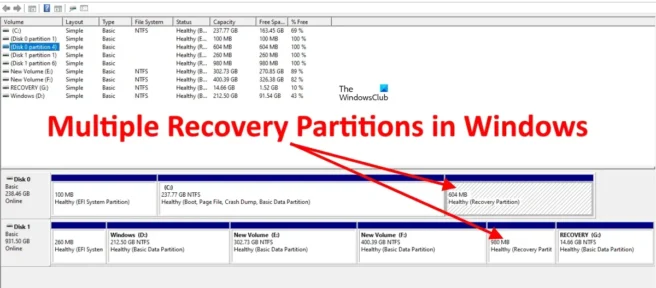
Cuando abre la aplicación Administración de discos, puede encontrar varias particiones de recuperación. Quizás se pregunte por qué hay varias particiones de recuperación. ¿Puedo eliminar o fusionar particiones de recuperación en Windows 11/10?
Administración de discos es una utilidad en Windows 11 que le permite administrar sus discos duros. Puede crear nuevas particiones y eliminar las existentes en su disco duro mediante Administración de discos. Puede ver las particiones del disco duro con una letra de unidad en el Explorador de archivos. Algunas particiones de disco no tienen una letra de unidad y no son visibles en el Explorador de archivos. Puede ver todas las secciones en la aplicación Administración de discos.
Múltiples particiones de recuperación en Windows 11
La partición de recuperación es una partición del disco duro que contiene datos de recuperación de PC. La partición de recuperación se puede utilizar para restaurar el sistema a la configuración predeterminada de fábrica en caso de que se produzca un bloqueo del sistema. La partición de recuperación tiene ventajas sobre la opción de recuperación basada en disco porque no necesita medios de recuperación externos para restaurar su computadora a los valores predeterminados de fábrica.
Para proteger la partición de recuperación de una eliminación accidental, no tiene una letra de unidad. Por lo tanto, no aparece en el explorador. Además, si hace clic con el botón derecho en la partición de recuperación en la utilidad Administración de discos, no encontrará nada más que la opción Ayuda .
Tipos de particiones de recuperación
Por lo general, existen dos tipos de particiones de recuperación, una creada por Windows y otra por el fabricante de la computadora. La partición de recuperación de Windows se crea automáticamente durante la instalación de Windows en su sistema. Contiene el entorno de recuperación de Windows (Win RE). El entorno de recuperación de Windows es un modo de recuperación avanzado que le permite solucionar los problemas de su computadora. También puede usar Windows RE para restablecer su PC a los valores predeterminados de fábrica.
La otra partición de recuperación es la partición OEM. Puede o no encontrarlo en su sistema, ya que lo crean los fabricantes de sistemas como Dell, HP, etc. Por lo general, las particiones de recuperación creadas por los fabricantes ocupan más espacio en el disco duro que las creadas por Windows. Estas particiones de recuperación están marcadas como particiones OEM.
¿Por qué hay varias particiones de recuperación?
En Administración de discos, puede ver varias particiones de recuperación. Esto ocurre cuando realiza una actualización de Windows o una actualización en el lugar. Si no hay suficiente espacio en la partición de recuperación que existe actualmente en su disco duro, Windows creará una partición de recuperación adicional.
¿Puedo eliminar o fusionar particiones de recuperación en Windows 11/10?
Si se crea una nueva partición de recuperación después de la actualización. Esto significa que la partición de recuperación anterior no tenía suficiente espacio para actualizar. En este caso, la partición de recuperación anterior se vuelve inútil. Por lo tanto, puede eliminarlo o fusionarlo con otra sección. La utilidad Administración de discos no le permite eliminar o fusionar la partición de recuperación. Si hace clic derecho en la partición de recuperación, solo encontrará la opción «Ayuda». Esto evita que los usuarios eliminen la partición de recuperación. Pero los usuarios avanzados de Windows pueden eliminar o fusionar particiones de recuperación utilizando la utilidad DiskPart.
DiskPart es una herramienta de línea de comandos incorporada para computadoras con Windows. Se utiliza para administrar discos duros y volúmenes de discos duros. Con DiskPart, puede eliminar o fusionar particiones de recuperación. Pero antes de eliminar la partición de recuperación, debe saber qué partición de recuperación está actualmente en uso y cuál es inútil. Para hacer esto, debe ejecutar el siguiente comando en un PowerShell elevado o en un símbolo del sistema elevado.
reagentc /info

El comando anterior le mostrará la ubicación de Windows RE en la partición del disco duro junto con el disco duro y el número de partición (vea la captura de pantalla anterior). Esta partición de recuperación está actualmente en uso y no debe eliminarla ni fusionarla. El resto de las particiones de recuperación se volvieron inútiles. Por lo tanto, puede fusionarlos o eliminarlos. La captura de pantalla anterior muestra la partición 6 en el disco duro 0 que utiliza Windows como partición de recuperación.
Puede eliminar o fusionar particiones de recuperación inútiles, pero antes de continuar, le recomendamos que cree un disco de reparación del sistema para que, si elimina accidentalmente una partición de recuperación en uso, pueda usar el disco de recuperación para restaurar su sistema.
¿Cómo eliminar particiones de recuperación adicionales?
Puede eliminar particiones de recuperación adicionales mediante la utilidad DiskPart. DiskPart es una herramienta de línea de comandos para usuarios de Windows que les permite realizar varias acciones en los discos duros. Puede crear nuevas particiones, eliminar o fusionar particiones existentes y más usando DiskPart.
¿Puedo eliminar todas las particiones de recuperación?
Puede hacer esto usando la utilidad DiskPart, pero no recomendamos eliminar todas las particiones de recuperación en su disco duro. La partición de recuperación contiene Windows RE, que se utiliza para solucionar problemas si se produce un problema. Eliminar todas las particiones de recuperación también eliminará el entorno de recuperación de Windows. Por lo tanto, no podrá ingresar al entorno de recuperación para reparar o restaurar su sistema. Por lo tanto, elimine solo las particiones de recuperación inútiles.
Fuente: El club de las ventanas



Deja una respuesta